Hầu hết các máy tính xách tay mới được phát hành trong vài năm qua sẽ tự động khởi động khi bạn mở nắp. Chẳng hạn, chiếc ThinkPad T450 của tôi tự động khởi động khi nâng nắp.
Tính năng này rất hữu ích vì bạn không cần nhấn nút nguồn để khởi động máy tính xách tay. Vì tính năng này, bạn sẽ có thể tiếp tục công việc của mình gần như ngay lập tức, đặc biệt nếu bạn sử dụng tính năng ngủ đông.
Không có tùy chọn nào trong Windows 10 hoặc các phiên bản cũ hơn để bật tính năng này. Đó là, nếu máy tính xách tay của bạn không hỗ trợ nó, bạn không thể kích hoạt nó. Tuy nhiên, dường như có một cách để tắt tính năng này.
Không có lợi ích gì trong việc ngăn máy tính xách tay tự động khởi động khi mở nắp màn hình, nhưng nếu vì lý do nào đó, bạn muốn ngăn máy tính bắt đầu khi mở nắp, bạn có thể làm như vậy trong cài đặt nguồn Windows 10.
Ngăn máy tính xách tay bật khi bạn mở nắp
Bước 1: Nhấp chuột phải vào biểu tượng pin trong khay hệ thống của thanh tác vụ, sau đó bấm Tùy chọn nguồn để mở cửa sổ Tùy chọn nguồn.

Bước 2: Trong khung bên trái, nhấp vào Chọn liên kết đóng nắp nào . Nhấp vào liên kết sẽ mở cửa sổ Cài đặt hệ thống .
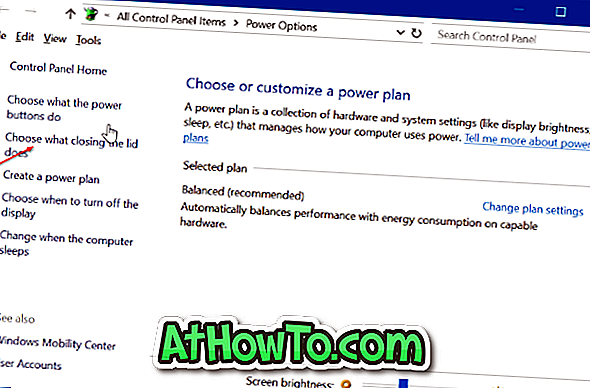
Bước 3: Trong phần Nguồn và nút ngủ và phần cài đặt nắp, bạn sẽ thấy Khi tôi đóng tùy chọn nắp . Chọn Không có gì từ hộp thả xuống bên cạnh nó. Chọn Không có gì cho cả hai trên các loại pin trên điện thoại và pin được cắm trong các trường.
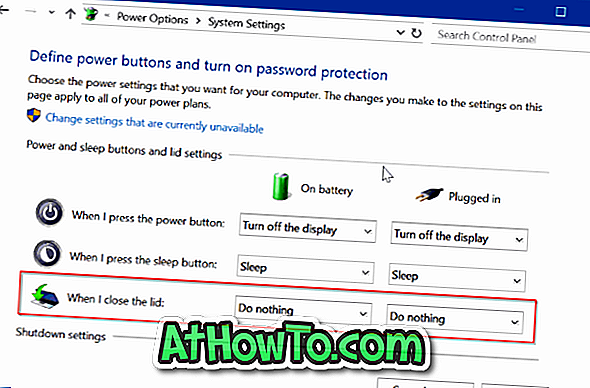
Nhấp vào nút Lưu thay đổi .
Tắt máy tính xách tay của bạn. Đóng nắp và sau đó mở nắp một lần nữa. Máy tính xách tay không nên tự động khởi động.
Điều hấp dẫn duy nhất là bạn không thể sử dụng nắp để tắt, ngủ đông hoặc ngủ máy tính xách tay khi bạn muốn ngăn máy tính xách tay tự động bật khi mở nắp.
Một số máy tính xách tay cung cấp tùy chọn trong BIOS để bật hoặc tắt tính năng tự động khởi động.
Bạn cũng có thể muốn đọc cách điều chỉnh độ sáng màn hình của chúng tôi trong hướng dẫn Windows 10.













